PHP Editor Strawberry가 win11에서 작업 표시줄 색상을 확인할 수 없는 문제를 분석해 드립니다. win11 시스템에서 일부 사용자는 작업 표시줄 색상을 변경할 수 없고 색상 옵션을 확인할 수 없는 상황에 직면하게 됩니다. 이 문제는 시스템 설정, 드라이버 문제 또는 기타 이유로 인해 발생할 수 있습니다. 이 문서에서는 Win11 작업 표시줄 색상이 확인되지 않는 문제를 해결하고 시스템을 정상으로 되돌리는 데 도움이 되는 몇 가지 솔루션을 제공합니다.
Win11 작업 표시줄 색상을 변경할 수 없습니다. 문제 분석
1. 바탕 화면의 빈 공간을 마우스 오른쪽 버튼으로 클릭하고 "개인 설정"을 선택합니다.
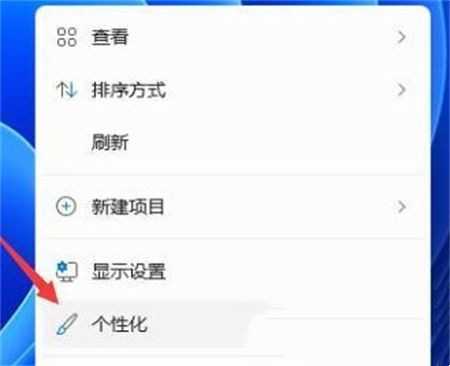
2. 맞춤 설정에서 해당 테마를 선택할 수 있습니다. 각 테마에는 서로 다른 색상이 있습니다. 미리보기를 보고 선택할 수 있습니다.
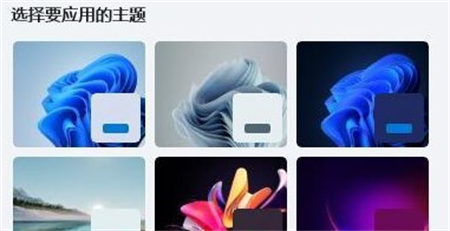
3. 마음에 들지 않으면 아래의 "색상"을 클릭해도 됩니다.
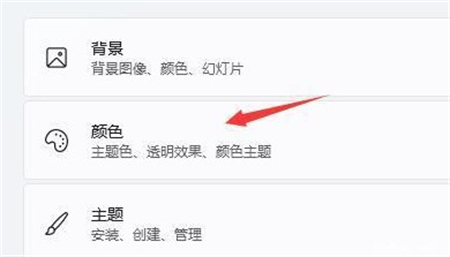
4. 그런 다음 선택 모드 오른쪽에 있는 버튼을 클릭하여 "사용자 정의"로 변경합니다.
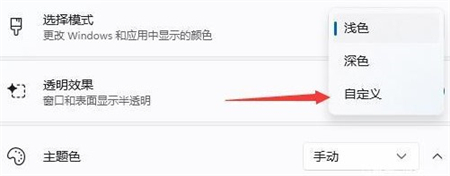
5. 그런 다음 아래의 "기본 Windows 모드 선택"에서 어둡게 또는 밝게 변경할 수 있습니다.

위 내용은 Windows 11에서 작업 표시줄 색상을 선택할 수 없으면 어떻게 해야 합니까? win11 작업표시줄 색상이 변경되지 않는 문제 분석의 상세 내용입니다. 자세한 내용은 PHP 중국어 웹사이트의 기타 관련 기사를 참조하세요!